
Payoneer vous aidera à gérer facilement votre argent. Téléchargez cette application et prenez le contrôle de vos paiements en toute sécurité. Voici les principales fonctionnalités dont vous pouvez bénéficier :
- Recevoir des paiements internationaux en quelques minutes
- Être payé rapidement et facilement sur un compte de réception local en USD, EUR, GBP, JPY, AUD, CAD et MX
- Retirer aux guichets automatiques dans le monde entier
prenez le contrôle de vos paiements
en toute sécurité
L'utilisation de l'argent liquide comme méthode de paiement est une pratique qui est en train de disparaître progressivement mais sûrement.
C'est parce que rien ne vaut la facilité et l'efficacité que vous offre l'utilisation d'une carte.
De plus, si vous parvenez à mettre la main sur une carte prépayée sans avoir à faire intervenir une banque, c'est encore mieux.
C'est à peu près comme ça que les cartes de crédit Payeuren est arrivé à.
Payoneer est une société de services financiers qui permet le transfert d'argent en ligne, les services de paiement numérique et les solutions de fonds de roulement.
Cela fonctionne à peu près commePay Palet il est utilisé dans le monde entier dans plus de 200 pays, grâce à ses paiements B2B transfrontaliers.
En outre, il propose des virements électroniques transfrontaliers, des paiements en ligne et des services de cartes de débit rechargeables, similaires àRévolution.
Si vous êtes nouveau sur Payoneer et que vous venez de recevoir et activé votre carte, vous devrez savoir comment y retirer de l'argent.
Ce guide étape par étape vous dira exactement tout ce que vous devez savoir sur la façon de retirer de l'argent avec votre carte Payoneer.
Comment retirer de l'argent de ma carte prépayée Payoneer ?
- Aller à l'officielSite Web de Payoneer
- S'identifierà tonPayeur Compte
- Aller à Retirer
- Sélectionner Vers le compte bancaire.
- Sélectionnez le solde en devise ou la carte sur laquelle vous souhaitez retirer des fonds
- Saisissez les détails spécifiques du retrait:
- Choisir la compte bancaire vous voulez vous retirer.
- Si vous souhaitez créer un nouveau compte, rendez-vous sur le Gestion bancaire onglet ou suivez les instructions du Tutoriel sur les comptes bancaires
- Écrivez le somme d'argent vous souhaitez retirer, tout en gardant une note de votre solde actuel dans cette devise.
- Vous pourriez aussi entrer une description pour vos dossiers, mais c'est purement optionnel
- Cliquez sur Revoir
- Cela vous donnera un aperçu final du retrait que vous êtes sur le point d'effectuer
- Lisez tous les détails que vous avez écrits soigneusement
- Si vous voyez une erreur, appuyez simplement sur le Éditer bouton pour le changer
- Une fois que vous êtes sûr à 100% que les informations que vous avez saisies sont correctes, appuyez sur Retirer
- Choisir la compte bancaire vous voulez vous retirer.
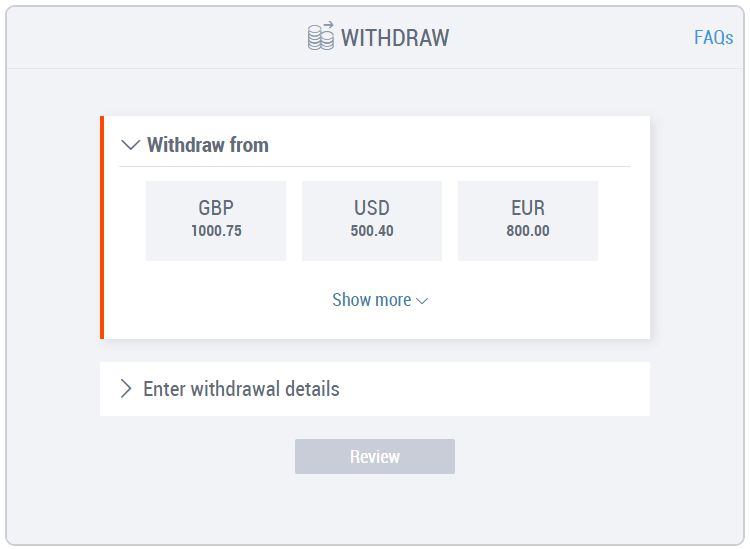
Vous recevrez un e-mail de confirmation indiquant que le retrait a été effectué avec succès.
Notez que l'argent arrivera dans 3 à 5 jours ouvrables, NE PAS immédiatement.
Si vous préférez une approche plus pratique, vous pouvez également envisager de télécharger la version officielle Application Payoneer ainsi que.
ARTICLES CONNEXES À CONSULTER :
- Comment recharger Revolut avec une carte ou un compte bancaire
- Comment changer les coordonnées bancaires de Revolut
- Supprimer le compte Revolut avec ce guide

